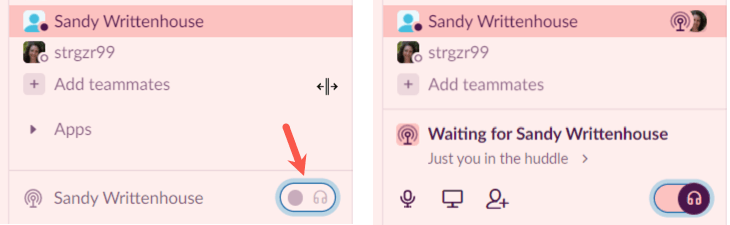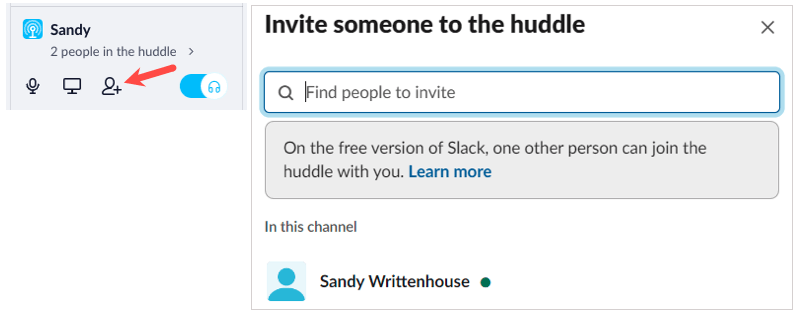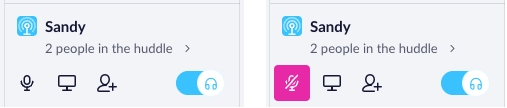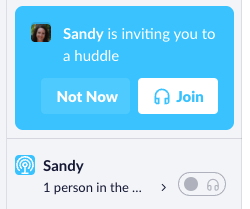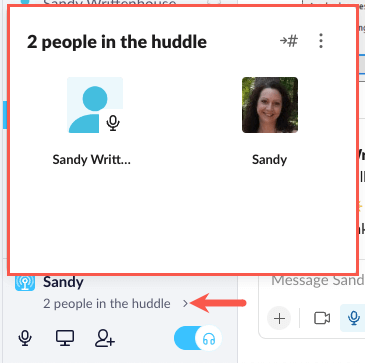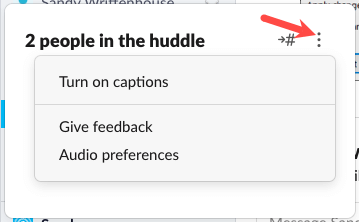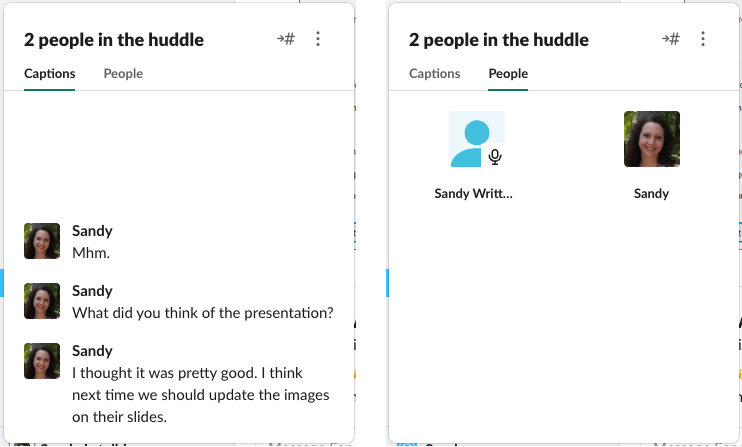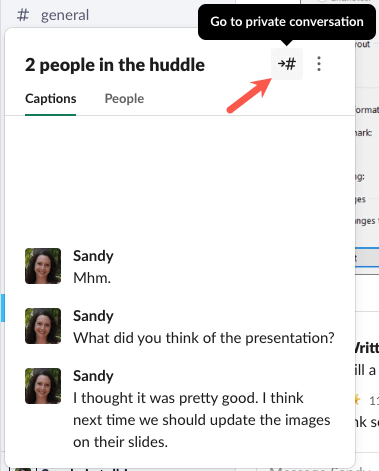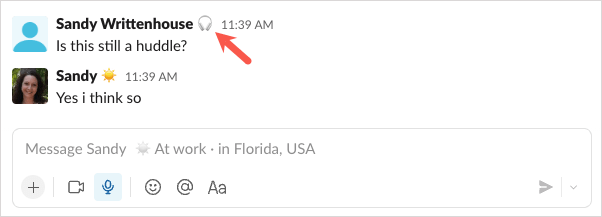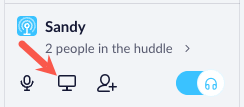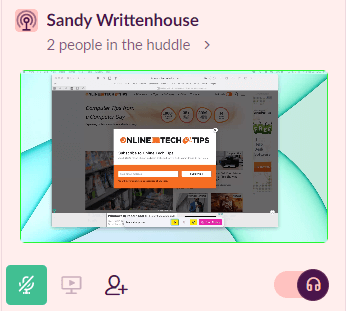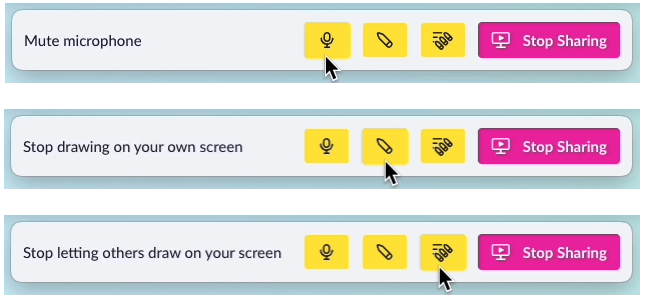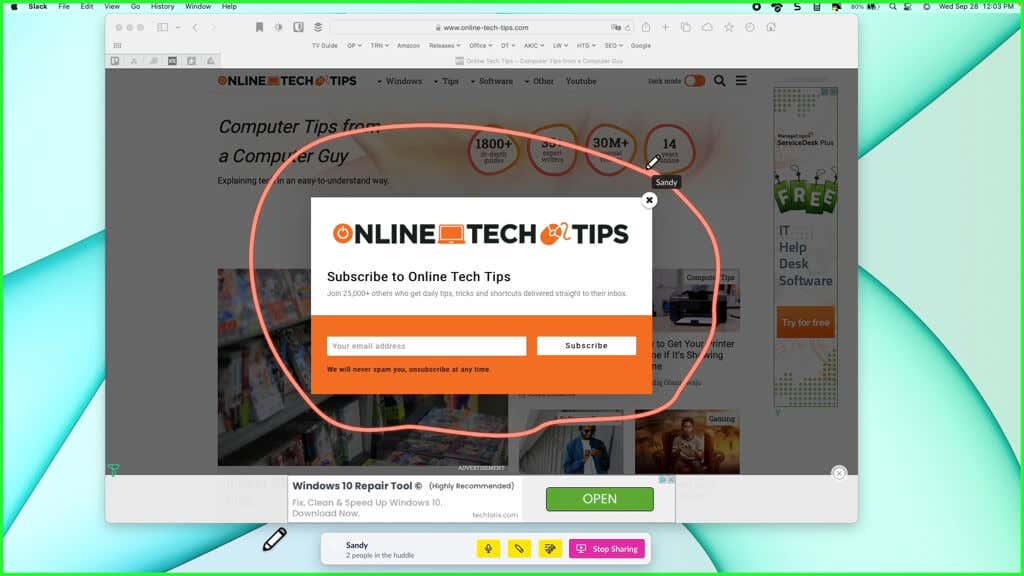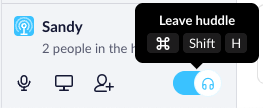Када желите да брзо ћаскате са колегом или да покажете нешто на екрану, скупите се у Слацк -у . Слацк дружење вам пружа место за састајање, разговор и дељење без потребе да подигнете слушалицу.
Ако ваша компанија већ користи Слацк за тимску комуникацију , то је чини идеалним местом за тај приватни разговор без великог прекида вашег радног тока.

Шта је Худдле на Слацк-у?
Када помислите на дружење, вероватно мислите на окупљање спортског тима како би направили план за своју следећу игру. Дружења у апликацији Слацк су слична. Они нуде место за вас и ваше колеге да имате аудио позив и делите своје екране у реалном времену.
Када је функција ћаскања први пут представљена, биле су доступне само за плаћене Слацк планове. Међутим, они су сада доступни у свим Слацк плановима на десктопу, мобилном уређају и вебу користећи Цхроме или Фирефок веб претраживач.
Са бесплатним плановима можете имати два учесника у дружењу, а са плаћеним плановима можете имати до 50 учесника.
Започните дружење у Слацк-у
Изаберите Слацк канал или разговор у директној поруци где желите да започнете ћаскање.
Затим укључите прекидач за слушалице у доњем левом углу прозора Слацк поред бочне траке радног простора.
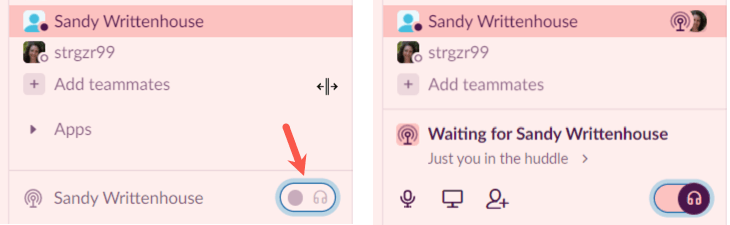
Они на каналу или директној поруци видеће плави индикатор да сте их позвали у дружење (испод).
Да би се више људи придружило дружењу, изаберите дугме Позови људе које изгледа као икона контакта или изаберите три тачке и изаберите Позови људе . Унесите Слацк кориснике које желите да позовете у поље за претрагу.
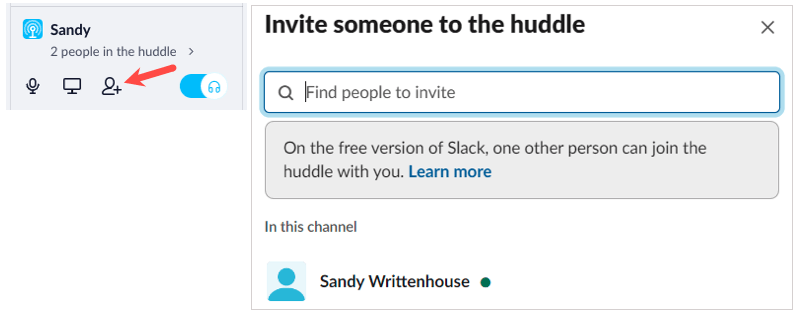
Ако желите да искључите микрофон током ћаскања, изаберите икону микрофона на левој страни ћаскања.
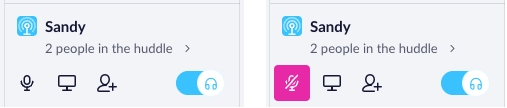
Затим можете да посетите друге канале, директне поруке или чак Слацк радне просторе док се ваше дружење наставља без прекида.
Придружите се дружењу
Када други Слацк корисник започне дружење на каналу или директној поруци чији сте део, видећете плаву икону антене у доњем левом углу прозора.
Изаберите икону слушалица у позиву за дружење да бисте се придружили.
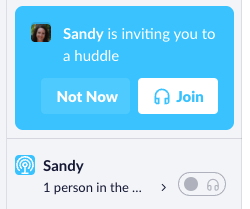
Користите прозор за дружење и контроле
Дружење можете задржати на малом месту у доњем левом углу вашег Слацк прозора или га проширити. Да бисте повећали прозор, изаберите стрелицу која показује број људи у ћаскању. Тада ћете видети већи прозор који приказује људе у дружењу.
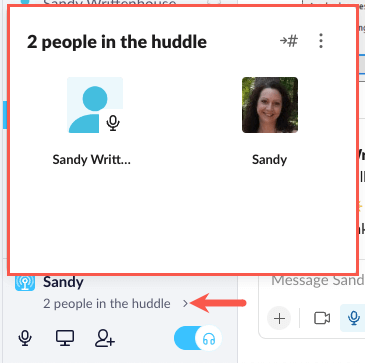
У већем прозору за дружење изаберите три тачке у горњем десном углу за додатне радње. Можете да изаберете Аудио Преференцес да бисте прилагодили своје Слацк аудио поставке или Гиве Феедбацк да бисте обавестили Слацк шта мислите о овој функцији.
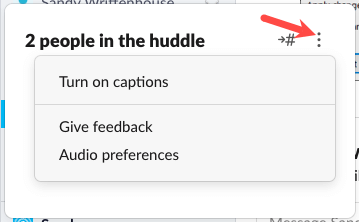
Такође можете да укључите титлове који олакшавају да видите шта сви говоре поред слушања ћаскања. Када омогућите титлове уживо, видећете две картице у прозору дружења за титлове и особе .
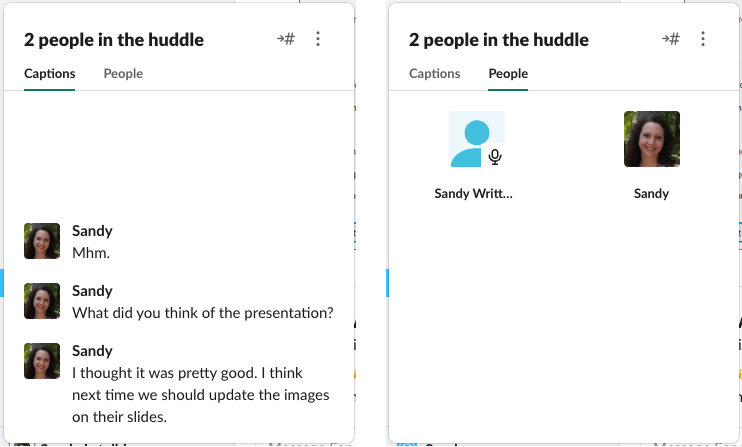
Ако желите да водите приватни разговор за куцање, изаберите икону Иди на приватни разговор која изгледа као знак стрелице и броја.
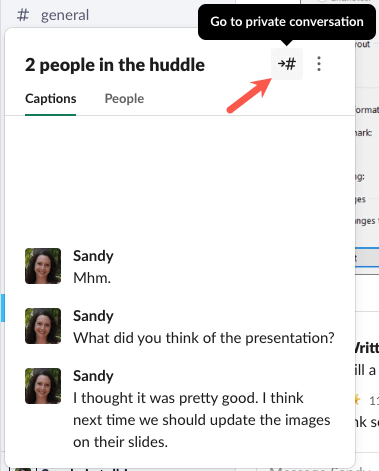
Затим можете да куцате у главној области за ћаскање, али да останете у активном ћаскању као што показује индикатор.
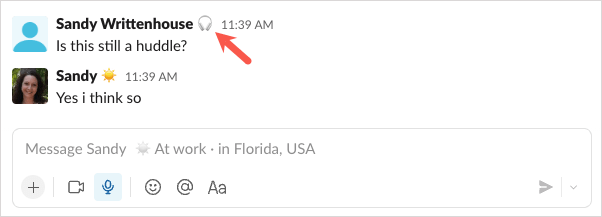
Сваки пут када желите да затворите већи прозор за дружење, једноставно кликните од њега тако што ћете изабрати друго место у Слацк-у или на екрану.
Делите свој екран у дружењу
Једна супер згодна карактеристика Слацк худдле-а је могућност дељења екрана . Ово је савршено када се окупљате да бисте разговарали о новом производу, проблему који видите или сарађујете на визуелном приказу.
- У малом прозору за дружење изаберите дугме Дели екран или три тачке и изаберите Дели екран .
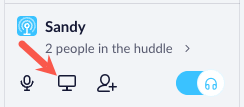
- Ваши учесници дружења тада виде мали прозор унутар малог прозора за дружење. Када га изаберу, ваш дељени екран се отвара у већем прозору.
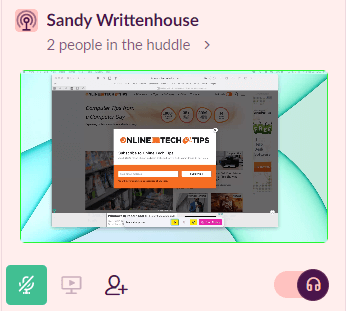
- Док делите екран, видећете траку са алаткама на дну екрана. Имате дугмад за утишавање/укључивање микрофона, цртање на екрану и омогућавање другима да цртају на вашем екрану. Једноставно изаберите дугме да бисте укључили или искључили функцију.
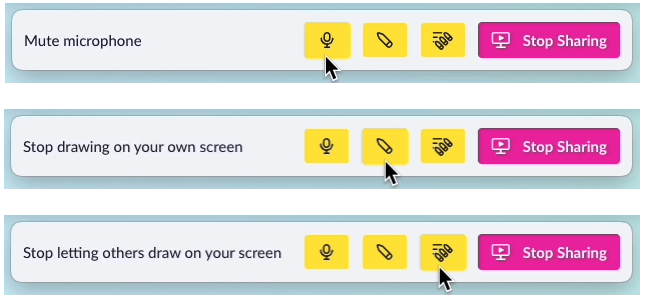
- Ознаке се накратко појављују да би их сви могли видети и могу бити веома корисни. Такође можете видети име учесника који црта у то време.
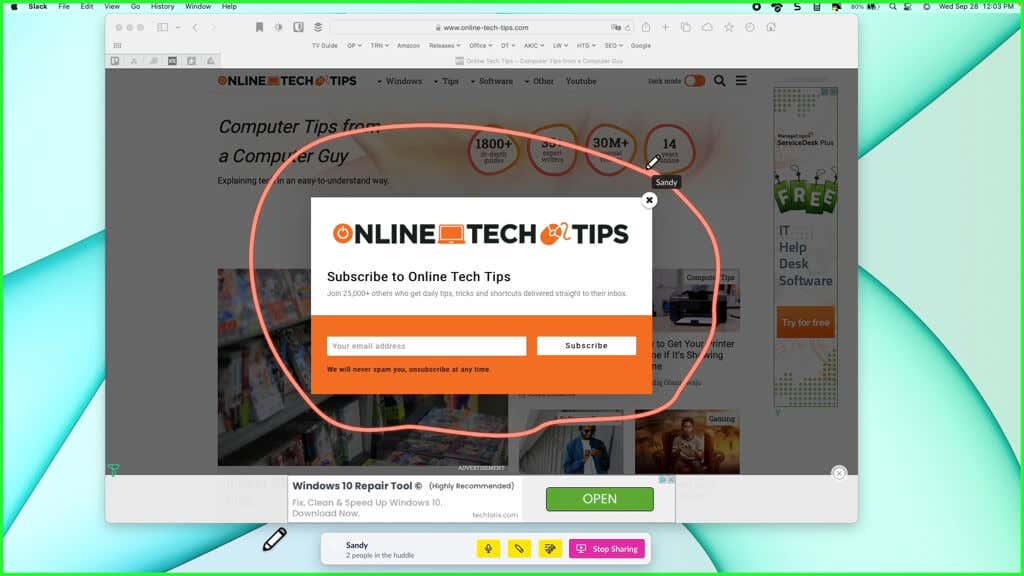
- Да бисте зауставили дељење екрана, изаберите Заустави дељење на траци са алаткама.
Оставите Худдле у Слацк-у
Било да је разговор завршен или једноставно желите да напустите дружење, то можете учинити тако што ћете искључити прекидач микрофона .
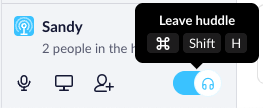
Такође можете да користите пречице на тастатури да напустите ћаскање. На Виндовс-у притисните Цтрл + Схифт + Х , а на Мац-у користите Цомманд + Схифт + Х.
Дружења у Слацк-у су погодна места за неформалне дискусије и дељење екрана. Када куцање порука једноставно није довољно, позовите своје колеге у дружење. Будите у потрази за новим функцијама које долазе у гужве на путу, као што су видео позиви и поруке.
За више, погледајте ове савете и трикове за Слацк .